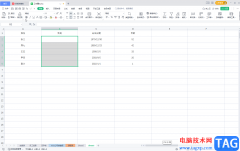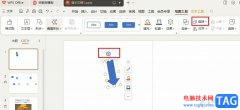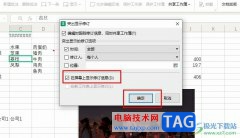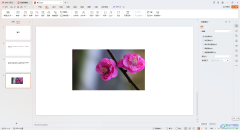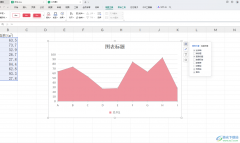作为一款热门办公软件,wps软件拥有着庞大的用户群体,这是因为软件中强大的功能吸引了不少用户前来使用,给用户带来了许多的便利,让用户提升了自身的办事效率,所以wps软件受到了许多用户的喜欢,当用户在wps软件中编辑文档文件时,可以根据自己的需求来插入所需元素,例如用户可以在文档的编辑页面上插入文本框、形状或是艺术字等元素,说到艺术字,最近有用户想要将艺术字转为弧状形状,但是不知道怎么来解决,其实这个问题直接在软件中找到插入艺术字选项,接着在文本工具选项中直接选择文本效果功能来解决即可,详细的操作过程就让小编来向大家分享一下吧,感兴趣的用户也可以来看看,以备不时之需。

方法步骤
1.用户在wps软件中打开一个文档,并来到编辑页面上来设置
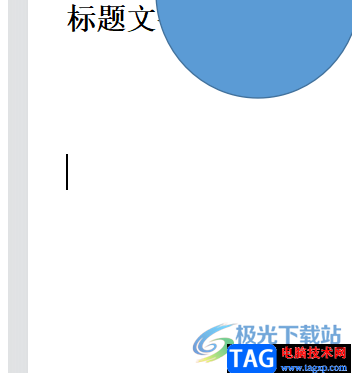
2.在菜单栏中点击插入选项,会弹出相关的功能选项,用户选择艺术字选项

3.接着会拓展出下拉菜单,里面含有各种艺术字样式选项,用户直接根据自己的喜好来选择艺术字
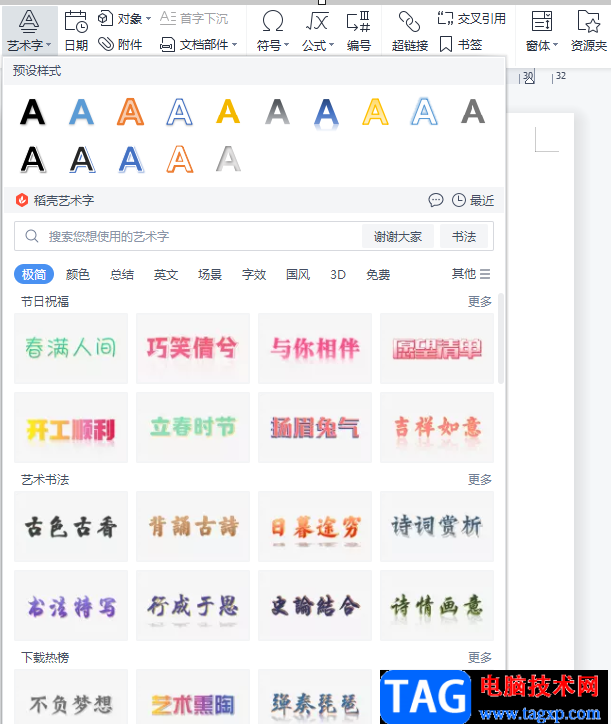
4.随后在编辑页面上输入艺术字的相关内容,接着需要进行样式设置
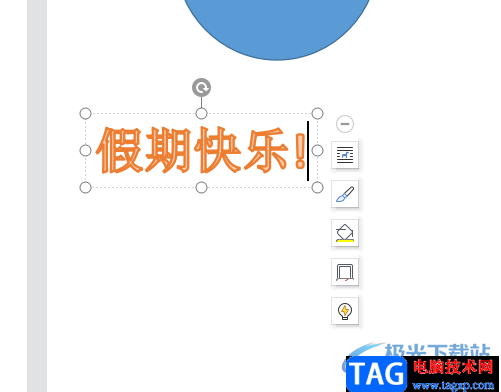
5.用户在菜单栏中点击文本工具选项,会在下方显示出相关的选项卡,用户选择文本效果选项
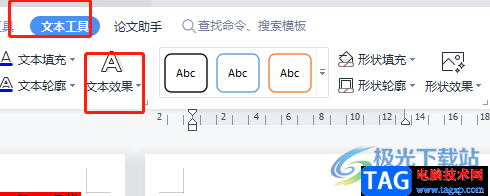
6.这时会拓展出相关的选项卡,用户直接选择转化选项,会在右侧弹出各种样式选项,用户需要在弯曲板块中选择适合的胡庄形状即可
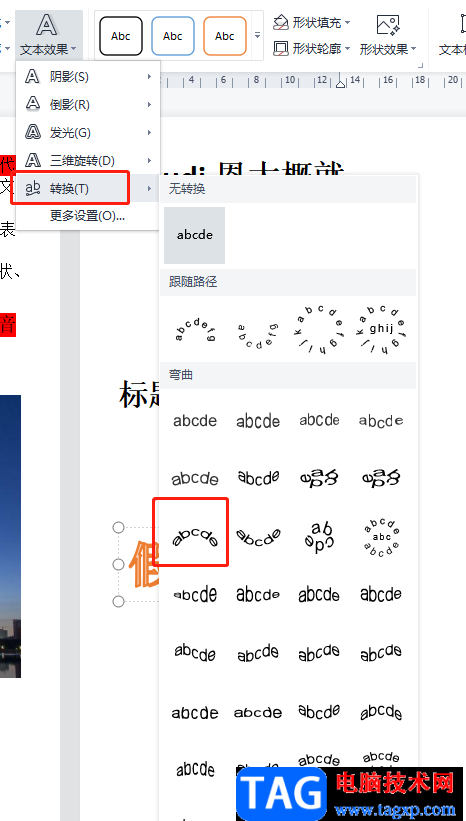
7.最后用户在编辑页面上可以看到艺术字上会显示黄色小图标,用户按住来调整弧度即可

wps软件给用户带来了许多的便利,当用户在编辑文档文件时,遇到编辑问题就可以找到相关功能来解决,针对用户提出的上述问题,小编已经将问题的操作过程整理出来了,用户直接在软件中利用插入艺术字功能来和文本工具中的文本效果功能来解决,方法是很简单的,因此有需要的用户快来试试看吧。